Как вставить видео с YouTube в презентацию, сделанную в Power Point (Office 2013)
Видео — один из самых прекрасных способов донести необходимую информацию до слушателя. Оно легко воспринимается, а докладчику достаточно только найти нужный видеоролик на YouTube и вставить его в презентацию. О том, как добавить видео в презентацию в Power Point-2013, мы расскажем в этом посте.
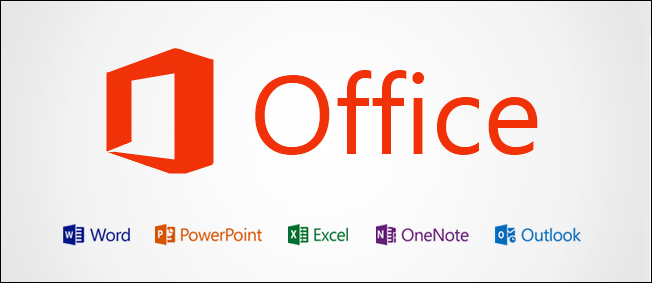
В Power Point открываем вкладку «Вставка».
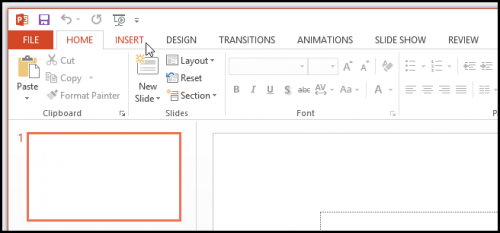
Выбираем «Видео» —> «Видео из Интернета».
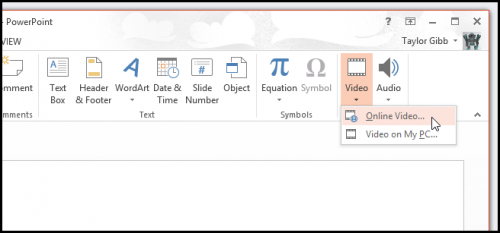
Если вы в первый раз вставляете видео с YouTube, то вам необходимо добавить его в качестве поставщика контента, кликнув на иконку в левой нижней части экрана.
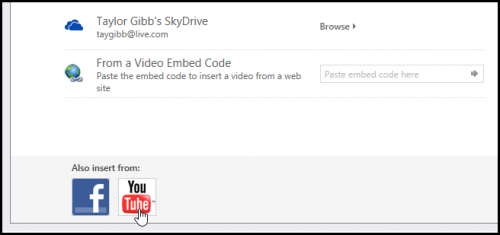
После добавления YouTube, вы сможете задать ключевые слова для поиска видео.
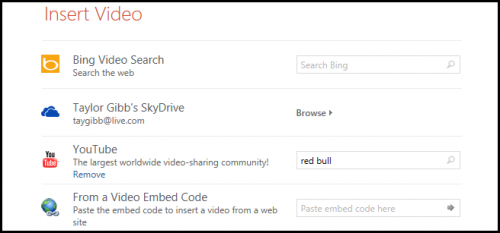
Затем выбираем видеоролик из найденного материала и нажимаем кнопку «Вставить».
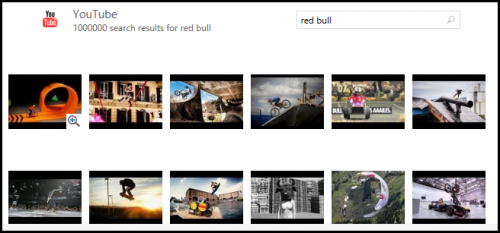
Вот и всё, не забудьте выровнять видео так, чтобы оно органично смотрелось в вашей презентации, и помните, что при таком методе вставки видеоролика, вам понадобится хороший Интернет во время выступления, потому что видео будет транслироваться из Интернета.

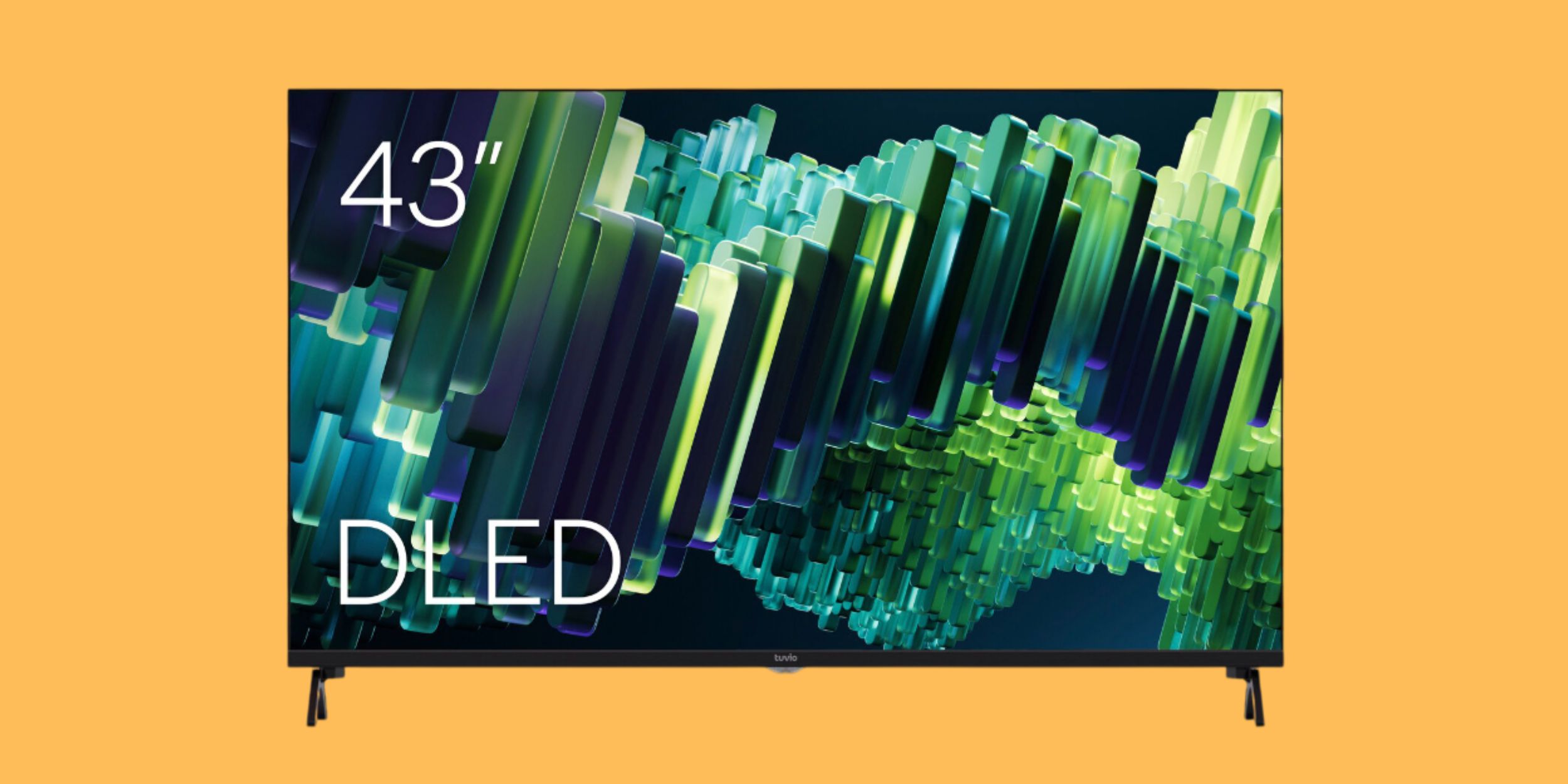
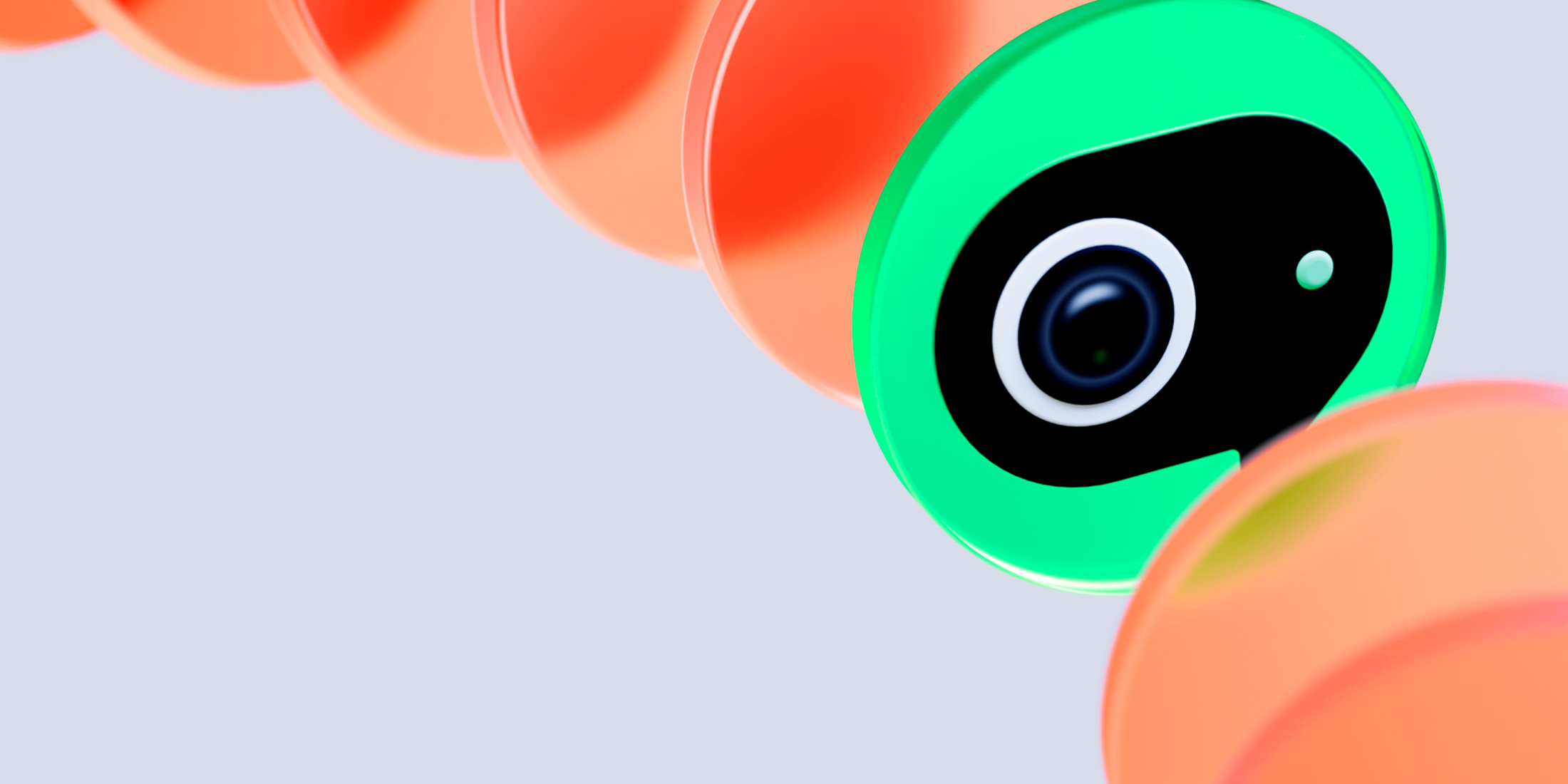
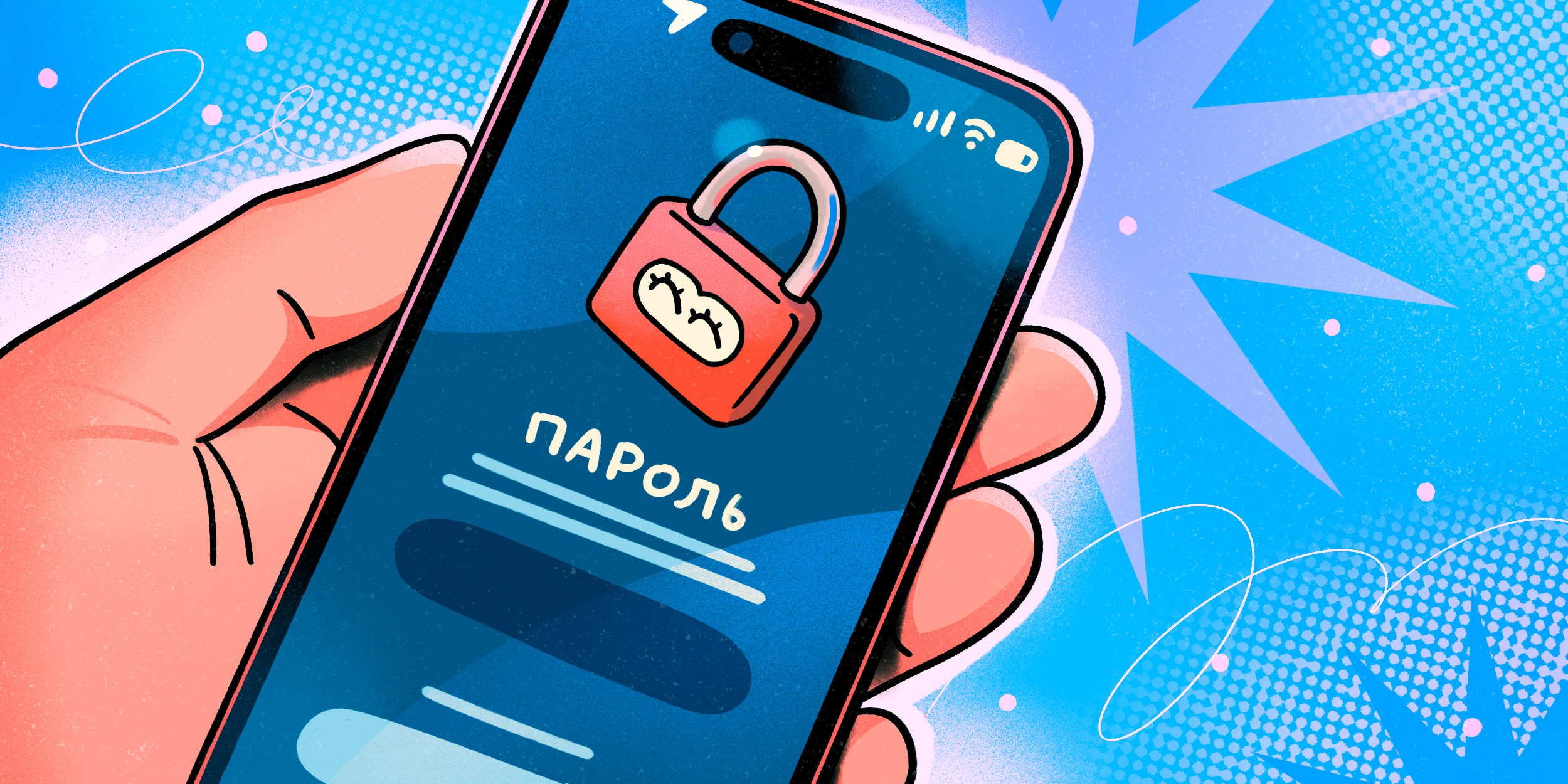



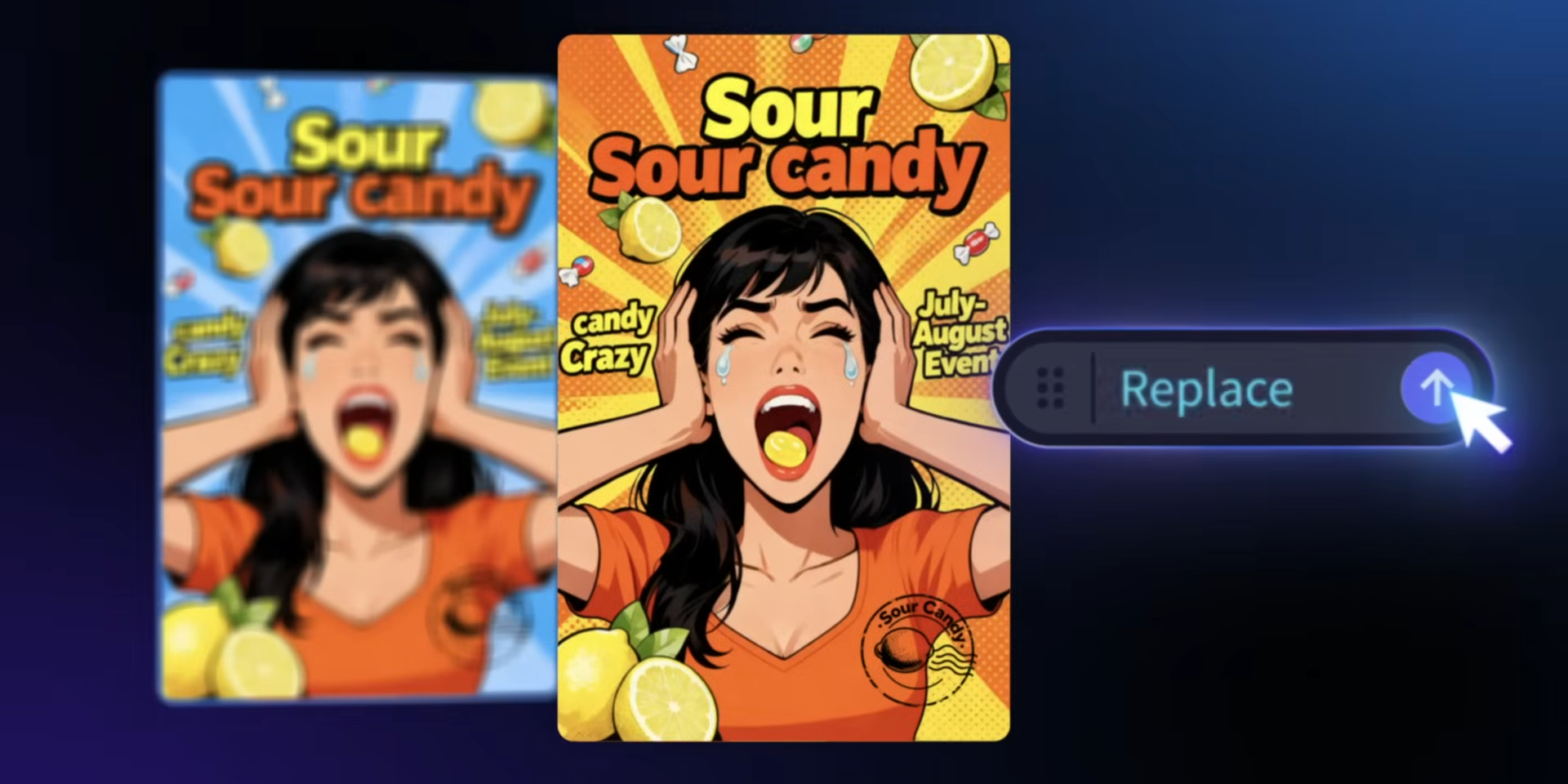

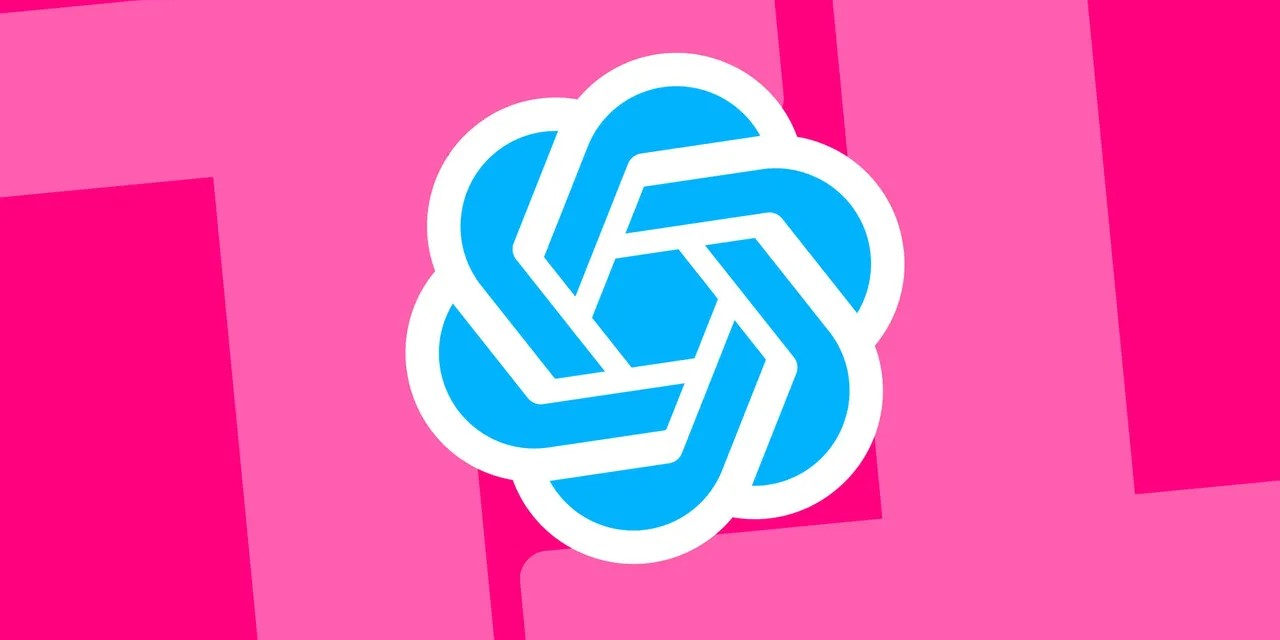






Лучшие предложения
Телевизор с диагональю 43 дюйма и Google TV от Tuvio отдают со скидкой 50%
Надо брать: устойчивые к износу и реагентам кроссовки от Baasploa
Берём в подарок смартфон Tecno Camon 40 Pro
Находки AliExpress: самые интересные и полезные товары
10 предметов мебели для тех, кто ценит простоту и функциональность
Надо брать: зимняя куртка от Harry Hatchet со скидкой 59%
60 отличных подарков бабушке на Новый год
5 хороших игровых мышек дешевле 5 тысяч рублей
3 вида киберугроз, которые могут серьёзно навредить бизнесу
Платежи с кешбэком и без комиссий. Как приложение Газпромбанка облегчит вам жизнь
Как найти увлечение после 60 лет и почему это важно
«А что, так можно было?» 8 способов пересмотреть свои онлайн-привычки